AirPods에서 대화 인식 및 실시간 듣기 기능을 사용하는 방법

AirPods는 언뜻 보기에 다른 무선 이어폰과 별반 다르지 않아 보입니다. 하지만 몇 가지 잘 알려지지 않은 기능이 발견되면서 모든 것이 달라졌습니다.
Windows 10에 프린터를 추가하는 것은 간단하지만, 유선 장치의 경우와 무선 장치의 경우 프로세스가 다릅니다.
참고 : Windows 10은 대부분의 프린터를 지원하므로 장치에 특별한 소프트웨어를 설치할 필요가 없을 것입니다.
목차
네트워크 프린터는 Bluetooth 나 WiFi 와 같은 근거리 통신망(LAN)을 통해 연결됩니다 . 컴퓨터를 프린터에 연결하기 전에 프린터가 켜져 있고 컴퓨터와 동일한 네트워크에 연결되어 있는지 확인하세요.
참고 : 회사 내부 네트워크에 있는 프린터 등 공유 프린터를 설치하려면 관리자 권한이 필요할 수 있습니다.
1. 시작 > 설정 으로 이동합니다 .
2. 장치를 선택하세요.

3. 프린터 및 스캐너를 선택하세요 .
4. 프린터 또는 스캐너 추가를 선택하세요 .
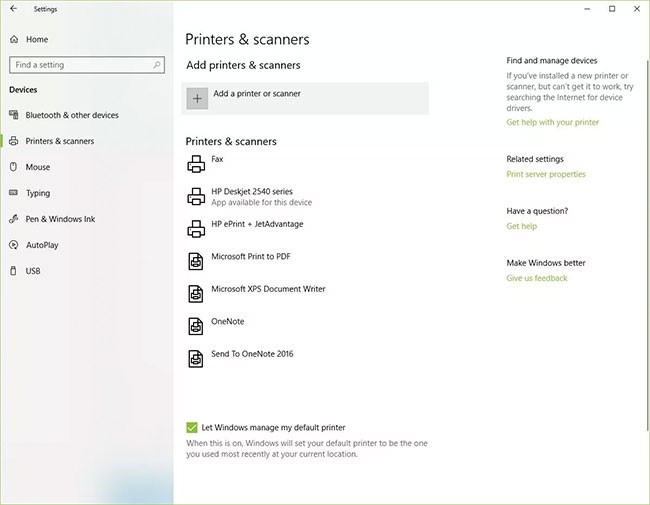
5. Windows 10이 근처 프린터를 검색하는 동안 기다립니다.
6. 추가하려는 프린터의 이름을 선택한 다음, 화면의 지시에 따라 컴퓨터에 프린터를 설치합니다.
7. 사용하려는 프린터가 사용 가능한 프린터 목록에 나타나지 않으면 원하는 프린터가 목록에 없습니다를 선택합니다 .
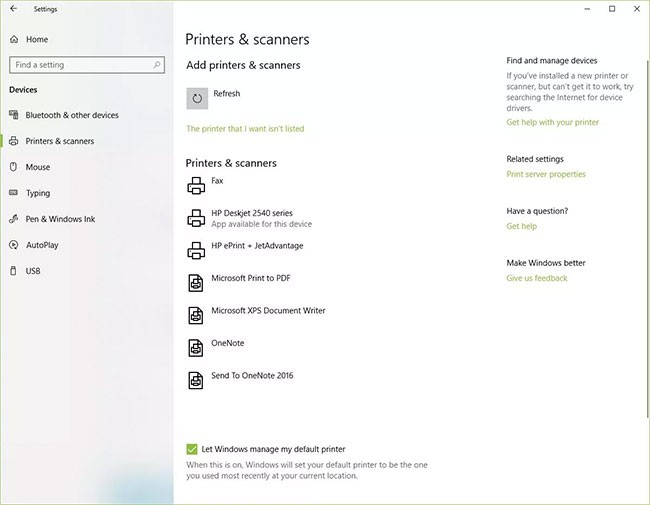
8. 프린터에 해당하는 옵션을 선택하고 다음을 클릭합니다.
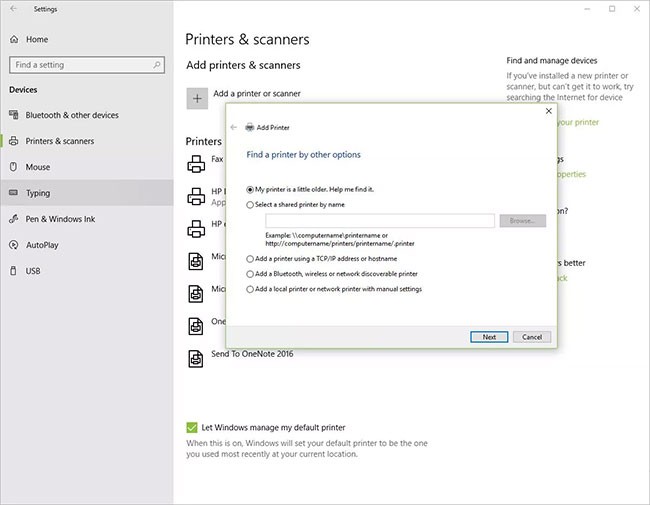
9. 화면의 지시에 따라 프린터를 설치하세요.
새 로컬 프린터를 설정할 때 전원 코드와 USB 케이블을 컴퓨터에 연결하세요. 케이블을 연결하면 일반적으로 드라이버 설치가 자동으로 시작됩니다. 메시지가 표시되면 프린터별 소프트웨어와 드라이버를 다운로드하여 설치해야 합니다. 그런 다음 컴퓨터에 추가할 수 있습니다.
1. Windows 검색 상자 에 프린터를 입력합니다 .
2. 검색 결과 목록에서 시스템 설정 아래에 있는 프린터 및 스캐너를 선택합니다.
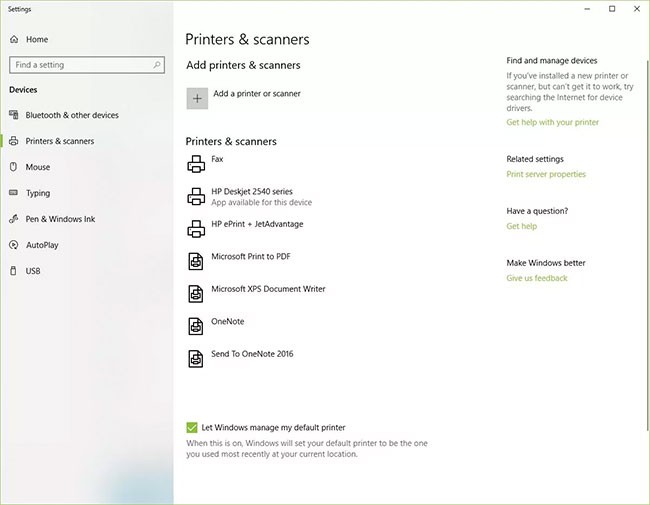
3. 프린터 또는 스캐너 추가를 선택합니다 . Windows 10이 근처 프린터를 검색하는 동안 기다립니다.
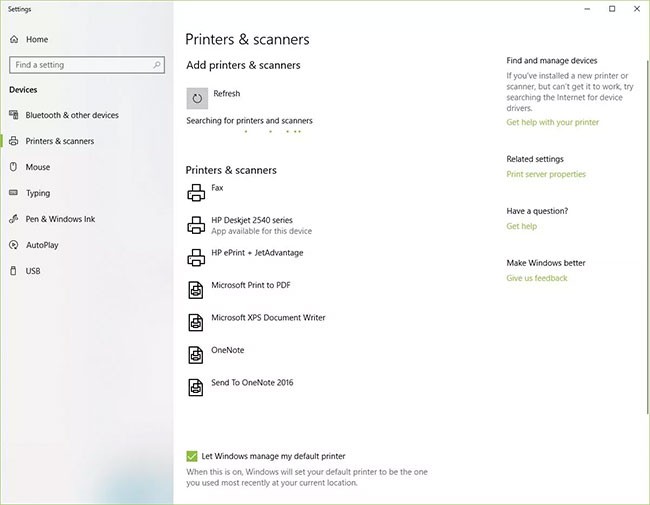
4. 프린터 이름을 선택하세요. 화면의 지시에 따라 컴퓨터에 프린터를 설치하세요.
Bluetooth 프린터를 추가하려면 다른 Bluetooth 장치와 마찬가지로 장치를 페어링해야 합니다. 또한 Windows에 표시되는 통신 포트(COM 포트)가 프린터 드라이버의 포트와 일치하는지 확인해야 합니다. Windows 10에서 Bluetooth 프린터를 연결하는 방법은 다음과 같습니다.
1. 시작 > 설정 > Bluetooth 및 기타 장치 로 이동합니다 . Bluetooth 토글이 켜져 있는지 확인합니다.
2. Bluetooth 또는 기타 장치 추가를 클릭합니다 .
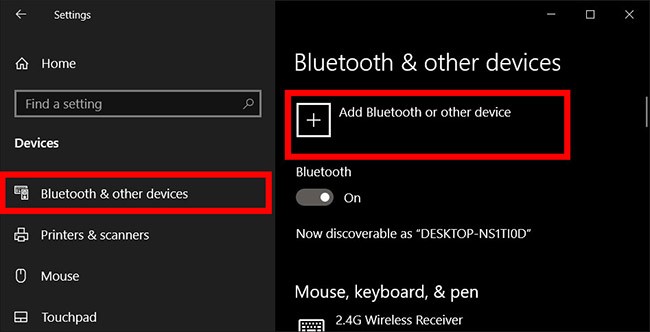
3. 추가할 장치 유형으로 Bluetooth를 선택합니다. Windows에서 감지된 Bluetooth 장치 목록이 표시됩니다. 목록에서 "연결 준비 완료"를 클릭하여 Bluetooth 프린터를 선택합니다 .
4. 컴퓨터와 프린터를 페어링하세요. 프린터에 PIN이 필요하지 않은 경우 일부 장치는 자동으로 페어링됩니다. 그렇지 않은 경우, 메시지가 표시되면 컴퓨터에 있는 Bluetooth 프린터의 PIN을 입력하세요. "연결"을 클릭하세요. 프린터에 사용자 디스플레이가 있는 경우 프린터에 PIN을 입력하라는 메시지가 표시될 수도 있습니다. 두 장치의 화면 안내에 따라 연결을 확인하세요.
5. 장치 관리자에서 COM 포트를 확인하세요. 제어판 > 하드웨어 및 소리 > 장치 및 프린터 로 이동하세요 . Bluetooth 프린터를 마우스 오른쪽 버튼으로 클릭하고 속성을 선택하세요. 서비스 탭 에서 프린터가 사용하는 COM 포트를 확인할 수 있습니다.
6. 적절한 COM 포트에 프린터 드라이버를 설치하세요. 화면의 지시에 따라 프린터 드라이버를 설정하세요. 프린터 드라이버 설치 창의 포트 탭에서 Windows 장치 관리자 의 포트가 프린터 드라이버에서 설정한 포트인지 확인하세요. 예를 들어, 장치 관리자에 COM3이 설정되어 있는 경우, 설치 과정에서 COM3 확인란을 선택하세요.
7. 테스트 인쇄. 테스트 인쇄를 통해 프린터가 제대로 연결되었는지 확인하세요.
Windows 10에서 USB 케이블을 통해 연결된 프린터를 인식하지 못하는 경우 다음 문제 해결 단계를 시도해 보세요.
팁 : USB 케이블을 컴퓨터에 직접 연결하세요. 허브나 도킹 스테이션을 사용하면 연결이 불안정해질 수 있습니다.
1. 컴퓨터를 끄세요.
2. 프린터를 끕니다.
3. 컴퓨터를 다시 시작하세요.
4. 컴퓨터가 재시작되면 Windows에 다시 로그인하고 프린터를 켭니다.
5. 프린터를 설치해 보세요. Windows에서 여전히 프린터를 인식하지 못하는 경우 문제 해결을 계속 진행하세요.
6. 프린터와 컴퓨터에서 USB 케이블을 분리합니다.
7. 케이블을 다시 연결하고 두 장치에 제대로 연결되었는지 확인하세요.
8. 프린터를 설치해 보세요. Windows에서 여전히 프린터를 인식하지 못하는 경우 문제 해결을 계속하세요.
9. USB 케이블을 컴퓨터의 다른 USB 포트에 연결합니다.
10. Windows가 여전히 프린터를 인식하지 못하는 경우 다른 USB 케이블을 사용해 보세요. 손상된 케이블로 인해 프린터를 컴퓨터에 제대로 연결할 수 없습니다.
일반적으로 Windows에서 연결하려는 프린터를 찾을 때까지 잠시 기다리면 됩니다. 하지만 오랜 시간 기다려도 프린터를 찾을 수 없다면, 케이블로 연결된 프린터의 경우 연결 포트를 확인해 보세요. 무선 프린터의 경우, 네트워크 및 네트워크 연결 설정을 확인하여 문제가 있는지 확인할 수 있습니다.
또는 원하는 프린터가 목록에 없습니다를 탭하고 화면의 단계를 따라 프린터를 수동으로 연결할 수도 있습니다.
각 프린터마다 드라이버가 다르므로, 잘못된 드라이버를 설치하면 프린터가 제대로 작동하지 않을 수 있습니다. 프린터 드라이버를 설치하려면 컴퓨터에 설치 중인 운영 체제와 사용 중인 프린터 종류를 알아야 합니다. 그런 다음, 적합한 드라이버를 검색하여 다운로드하고 설치를 진행하세요.
이 경우 다음 중 하나를 시도해 보세요.
위에는 Windows 컴퓨터에 프린터를 설치하는 것과 관련된 정보, 팁 및 지침이 나와 있습니다. 프린터 연결 오류 0x0000011b가 발생하면 아래 문서의 해결 방법을 참조하세요.
프린터 연결에 성공하시길 바랍니다!
AirPods는 언뜻 보기에 다른 무선 이어폰과 별반 다르지 않아 보입니다. 하지만 몇 가지 잘 알려지지 않은 기능이 발견되면서 모든 것이 달라졌습니다.
학생들은 학업을 위해 특정 유형의 노트북이 필요합니다. 선택한 전공 분야에서 뛰어난 성능을 발휘할 만큼 강력해야 할 뿐만 아니라, 하루 종일 휴대할 수 있을 만큼 작고 가벼워야 합니다.
아시다시피 RAM은 컴퓨터에서 매우 중요한 하드웨어 부품으로, 데이터 처리를 위한 메모리 역할을 하며 노트북이나 PC의 속도를 결정하는 요소입니다. 아래 글에서는 WebTech360에서 Windows에서 소프트웨어를 사용하여 RAM 오류를 확인하는 몇 가지 방법을 소개합니다.
이 글에서는 하드 드라이브에 문제가 생겼을 때 다시 접근할 수 있는 방법을 안내해 드리겠습니다. 함께 따라 해 보세요!
AirPods는 언뜻 보기에 다른 무선 이어폰과 별반 다르지 않아 보입니다. 하지만 몇 가지 잘 알려지지 않은 기능이 발견되면서 모든 것이 달라졌습니다.
Apple은 iOS 26을 출시했습니다. 완전히 새로운 불투명 유리 디자인, 더욱 스마트해진 경험, 익숙한 앱의 개선 사항이 포함된 주요 업데이트입니다.
학생들은 학업을 위해 특정 유형의 노트북이 필요합니다. 선택한 전공 분야에서 뛰어난 성능을 발휘할 만큼 강력해야 할 뿐만 아니라, 하루 종일 휴대할 수 있을 만큼 작고 가벼워야 합니다.
Windows 10에 프린터를 추가하는 것은 간단하지만, 유선 장치의 경우와 무선 장치의 경우 프로세스가 다릅니다.
아시다시피 RAM은 컴퓨터에서 매우 중요한 하드웨어 부품으로, 데이터 처리를 위한 메모리 역할을 하며 노트북이나 PC의 속도를 결정하는 요소입니다. 아래 글에서는 WebTech360에서 Windows에서 소프트웨어를 사용하여 RAM 오류를 확인하는 몇 가지 방법을 소개합니다.
스마트 TV는 정말로 세상을 휩쓸었습니다. 이렇게 많은 뛰어난 기능과 인터넷 연결 덕분에 기술은 우리가 TV를 시청하는 방식을 바꾸어 놓았습니다.
냉장고는 가정에서 흔히 볼 수 있는 가전제품이다. 냉장고는 보통 2개의 칸으로 구성되어 있는데, 냉장실은 넓고 사용자가 열 때마다 자동으로 켜지는 조명이 있는 반면, 냉동실은 좁고 조명이 없습니다.
Wi-Fi 네트워크는 라우터, 대역폭, 간섭 외에도 여러 요인의 영향을 받지만 네트워크를 강화하는 몇 가지 스마트한 방법이 있습니다.
휴대폰에서 안정적인 iOS 16으로 돌아가려면 iOS 17을 제거하고 iOS 17에서 16으로 다운그레이드하는 기본 가이드는 다음과 같습니다.
요거트는 정말 좋은 음식이에요. 매일 요구르트를 먹는 것이 좋은가요? 매일 요구르트를 먹으면, 몸에 어떤 변화가 있을까요? 함께 알아보죠!
이 기사에서는 가장 영양가 있는 쌀 종류와 어떤 쌀을 선택하든 건강상의 이점을 극대화하는 방법에 대해 설명합니다.
수면 일정과 취침 루틴을 정하고, 알람 시계를 바꾸고, 식단을 조절하는 것은 더 나은 수면을 취하고 아침에 제때 일어나는 데 도움이 되는 몇 가지 방법입니다.
임대해 주세요! Landlord Sim은 iOS와 Android에서 플레이할 수 있는 모바일 시뮬레이션 게임입니다. 여러분은 아파트 단지의 집주인 역할을 하며 아파트 내부를 업그레이드하고 세입자가 입주할 수 있도록 준비하여 임대를 시작하게 됩니다.
욕실 타워 디펜스 Roblox 게임 코드를 받고 신나는 보상을 받으세요. 이들은 더 높은 데미지를 지닌 타워를 업그레이드하거나 잠금 해제하는 데 도움이 됩니다.













